כמנהל של API, חשוב לדעת כיצד להתקין את Postman כך שתוכלו לגשת בקלות ולעבוד עם נתוני הארגון שלכם. במדריך זה תלמדו את השיטות השונות להתקנת Postman על מערכות Windows ו-Linux.
דרישות מוקדמות
המדריך יהיה הדגמה מעשית. אם ברצונכם להמשיך ולעקוב, ודאו שיש לכם את הדברים הבאים.
- עליכם לקיים מחשב עם מערכת הפעלה Windows או Linux עם סביבת שולחן עבודה, מאחר ש-Postman הוא יישום GUI. המדריך ידגים עם Windows 10 ו-Ubuntu 20.04.
- חשבון המשתמש שלך חייב להיות עם הרשאות מנהל.
- מדריך זה מניח שכבר התחברת למחשב שלך.
ביצוע ההתקנה של Postman על Linux
הערה: השלבים הבאים מריצים את פקודות הטרמינל כמשתמש root. אם לא התחברת כמשתמש root, הוסף את הפקודות שלך בקדימות sudo.
Postman זמין כ- Snap, חבילה עצמאית, מה שאומר שהחבילה מכילה כל תוכנית נכון והתלות כדי להפעיל את Postman. הפקודה להתקנת Snap, שהיא snap, מגיעה עם ההפצות האחרונות של Linux כמו Ubuntu.
שימוש ב-Snap הוא הדרך הקלה ביותר להתקנת Postman על המערכת הלינוקס שלך. אך, גרסת Postman הזמינה דרך Snap נמצאת רגיל במספר גרסאות אחוריות מהגרסה הנוכחית. אם אתה מעדיף להתקין את הגרסה האחרונה במקום זאת, תתעלם מהמקטע הזה ועקוב אחר ההוראות במקטע הבא.
התקנת Snap
אם ההפצה שלך של לינוקס אינה מכילה Snap כרגע, עקוב אחר השלבים הללו כדי להתקין את חבילת ה-snapd תחילה.
הערה: התקנת חבילת ה-snapd מתקינה גם את פקודת ה-snap. אין צורך להתקין אותם בנפרד.
1. פתח חלון טרמינל על המחשב שלך.
2. הרץ את הפקודה הבאה כדי לעדכן את מפתח החבילות המקומי. פקודה זו מבטיחה שהמחשב שלך יודע איפה למצוא את החבילות האחרונות.
3. לאחר מכן, הרץ את הפקודה הבאה כדי לעדכן את מפתח החבילות ולהתקין את snapd.
4. לבסוף, אשר שהתקנת את snapd בהצלחה על ידי בדיקת הגרסה שלו. כדי לעשות זאת, בצע את הפקודה הבאה.
כפי שניתן לראות למטה, הגרסאות האחרונות של snap ושל snapd הן 2.56 על פי הכתיבה הזו.
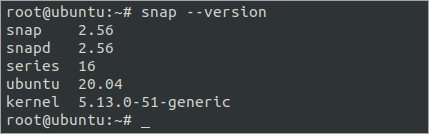
התקנת Postman באמצעות Snap
כדי להתקין את הגרסה היציבה האחרונה של Postman מחנות Snap, הרץ את הפקודה הבאה. פקודה זו מורידה ומתקינה את Postman ואת כל התלויות הנדרשות.
כאשר תסיים את ההתקנה, תראה את הודעת האישור דומה לצילום המסך למטה. כפי שניתן לראות, הגרסה היציבה האחרונה של Postman מ-Snap היא v9.

עכשיו, לחץ על מקש ה-super key במקלדת שלך, הקלד את Postman ב-Application Finder, ולחץ על Postman בתוצאות כדי להפעיל את היישום.
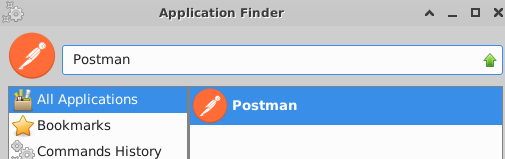
חלון היישום של Postman צריך להופיע, כפי שמוצג בתמונה למטה.
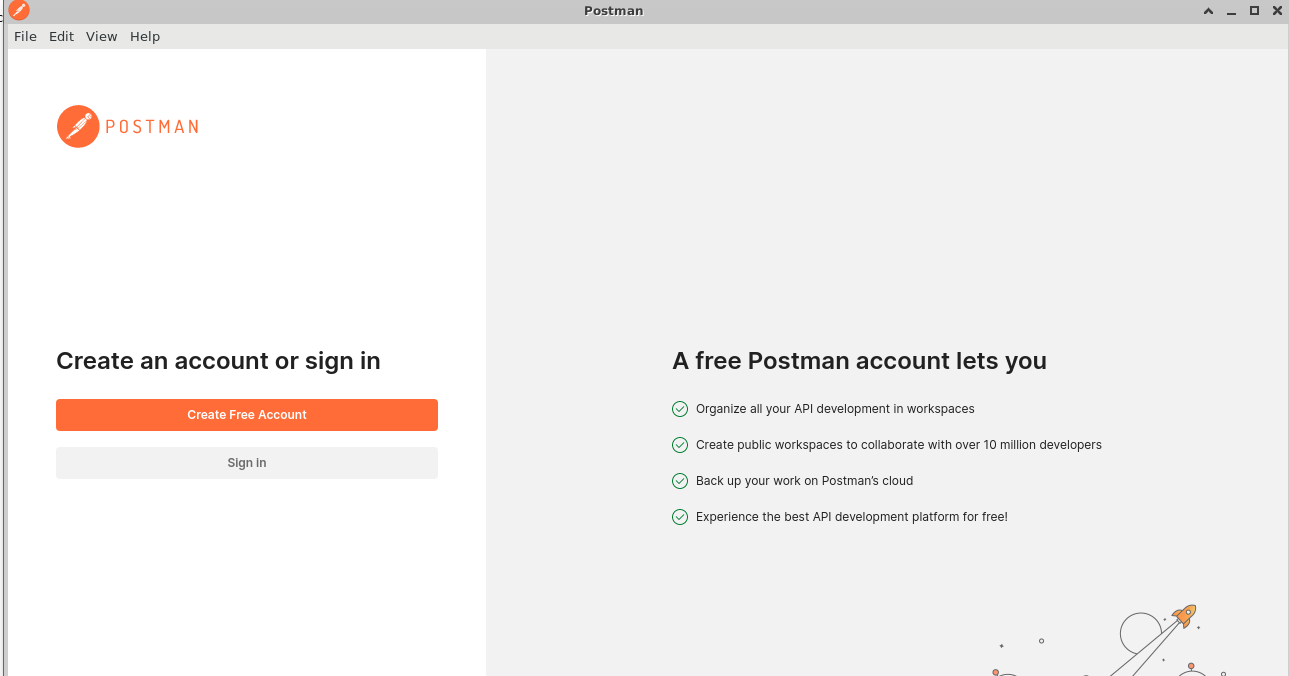
התקן של Postman באמצעות החבילה הרשמית של Debian
אם ההפצה שלך של Linux אינה תומכת ב- Snap או אם אתה מעדיף להתקין את הגרסה האחרונה של Postman, עליך להוריד את החבילה הרשמית של Debian מה- אתר של Postman.
החבילה הרשמית של Debian תמיד מתעדכנת עם הגרסה האחרונה של Postman. כדי להתקין את Postman באמצעות החבילה הרשמית של Debian, עקוב אחר השלבים למטה.
1. אם התקנת בעבר את גרסת Snap של Postman, עליך להסיר אותה תחילה לפני שתתקין את Postman מהחבילה של Debian. אם כן, הרץ את הפקודות למטה כדי להסיר את חבילת ה-Postman Snap ולבצע ניקוי של קבצים שמתרחש אולי.
אם לא התקנת Postman בעבר באמצעות Snap, דלג על שלב זה.
יתכן שתראה שגיאות שאומרות 'לא ניתן להסיר את <נתיב הקובץ>': אין קובץ או ספריה כזו. ניתן להתעלם בבטחה מהשגיאות האלו, הן אינן בעיה.
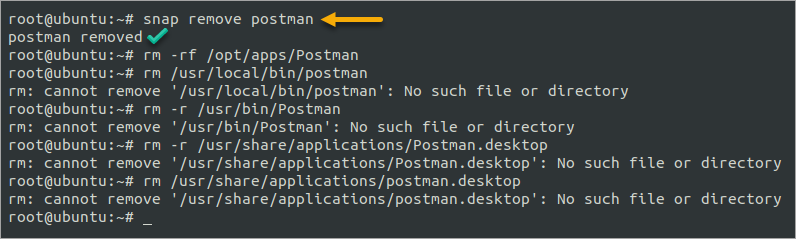
2. הרץ את הפקודה wget למטה כדי להוריד את הגרסה היציבה האחרונה של Postman מהאתר הרשמי. פקודה זו מורידה את קובץ ה- tarball של Postman בשם linux64 לתיקיית העבודה הנוכחית שלך.
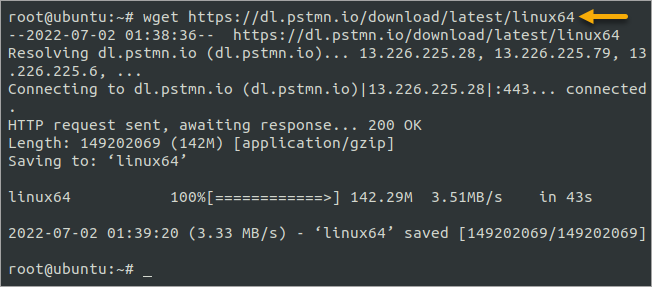
3. הפעל את פקודת ה־tar למטה כדי לחלץ את הקובץ linux64 לתיקייה /usr/bin.
המתן להשלמת תהליך החילוץ.
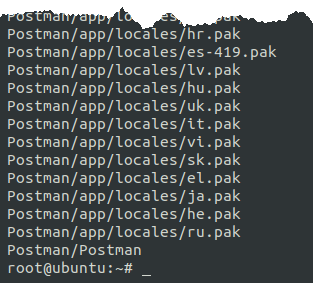
4. לאחר מכן, הוסף את תיקיית Postman לנתיב המערכת שלך. פקודה זו תאפשר לך להפעיל את Postman מכל מקום במערכת Linux שלך על ידי הקלדה של Postman בטרמינל.
תו ההפניה >> מצביע על כך שפלט הפקודה של ה־echo יתווסף לקובץ .bashrc.
5. מכיוון ששיטת ההתקנה של Postman אינה יוצרת אוטומטית קיצור דרך, עליך ליצור אחד באופן ידני. כדי לעשות זאת, יצור קובץ בשם /usr/share/applications/postman.desktop ופתח אותו בעורך טקסט שלך המועדף. בדוגמה זו, אתה משתמש ב־nano.
שלב זה אופציונלי. דלג על שלב זה אם אינך זקוק ליצירת קיצור דרך ליישום.
כשאתה פותח את הקובץ, העתק/הדבק את הקוד לעורך.
שמור את הקובץ וצא מהעורך. תוכן הקובץ צריך לדמות את הדימוי שבתמונה למטה.
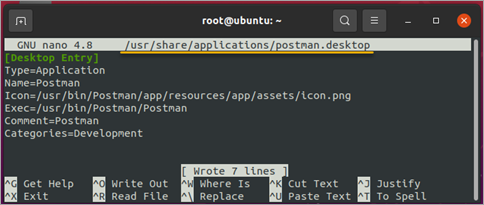
6. לבסוף, הריצו את Postman על ידי ביצוע פקודת Postman בטרמינל או לחיצה על סמל הקיצור של Postman.
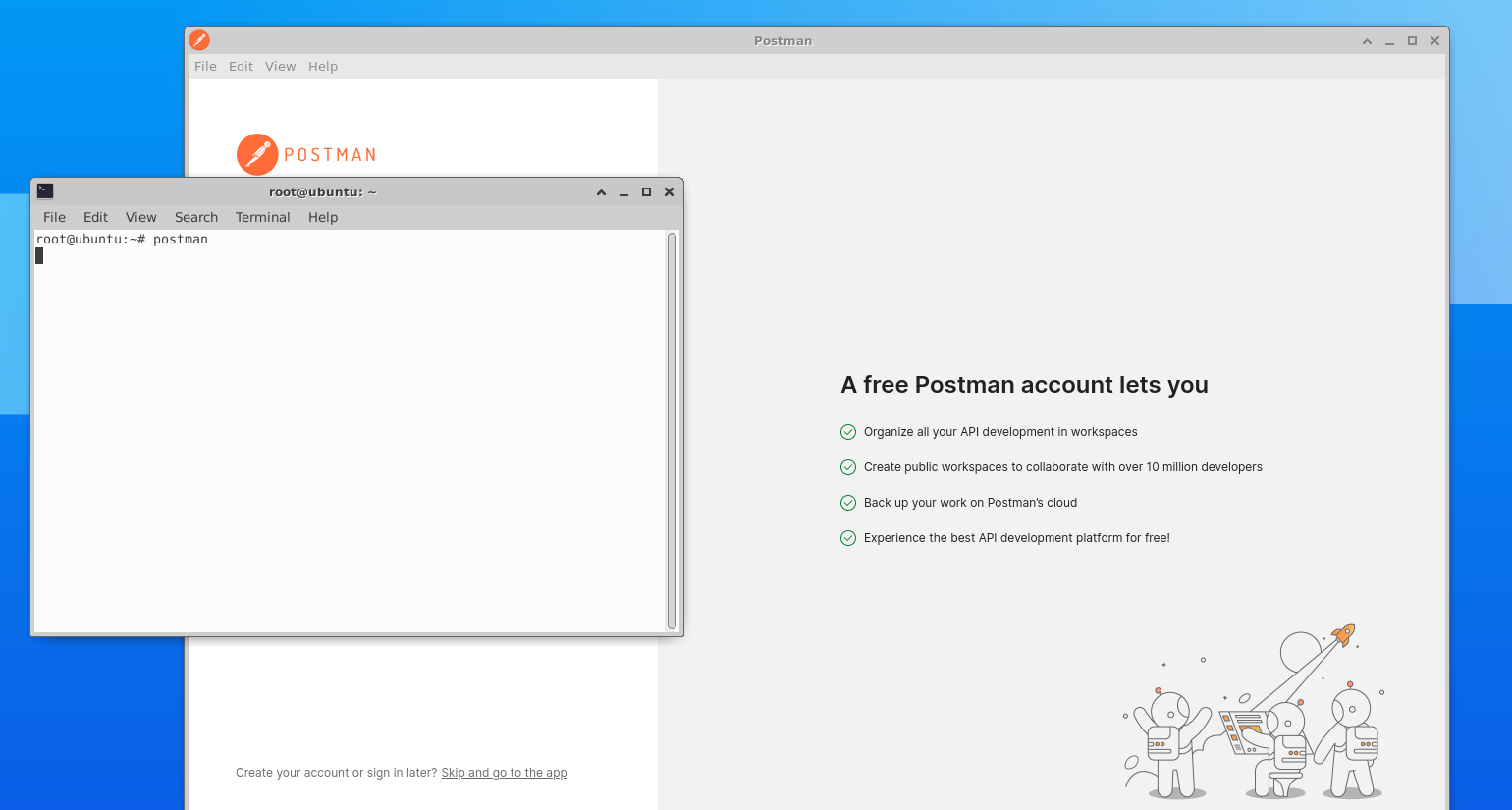
ביצוע התקנת Postman על Windows
עד כה, ראיתם כיצד להתקין את Postman על Ubuntu ועל הפצות Linux אחרות שתומכות ב־Snap. במקטע זה, תלמדו כיצד להתקין את Postman על Windows.
כדי להתקין את Postman על Windows, עקבו אחר השלבים הבאים.
1. פתחו סשן של PowerShell עם הרשאות מלאות.
2. הריצו את הפקודה להורדת מתקין ה־Postman שלמטה.
המתינו עד להורדה להשלמתה.

3. לאחר הורדת הקובץ, הפעילו את המתקין על ידי ביצוע שמו.
הערה: ההתקנה של Postman היא לא אינטראקטיבית. אין תיבות הודעה או תיבות דו־שיח.
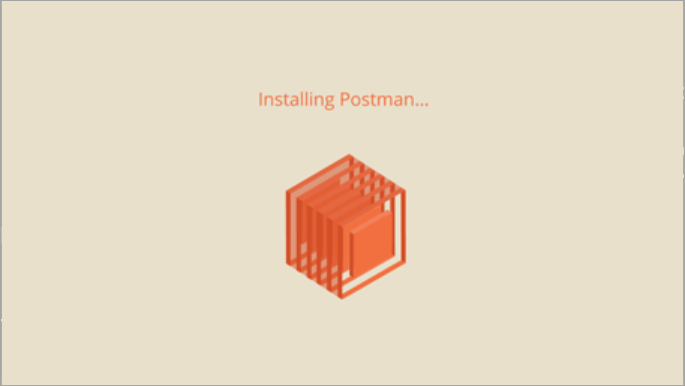
יישום ה־Postman מתחיל אוטומטית לאחר התקנתו. כפי שאתם יכולים לראות מהתמונה למטה, הגרסה העדכנית ביותר בזמן כתיבת המאמר היא v9.22.2.
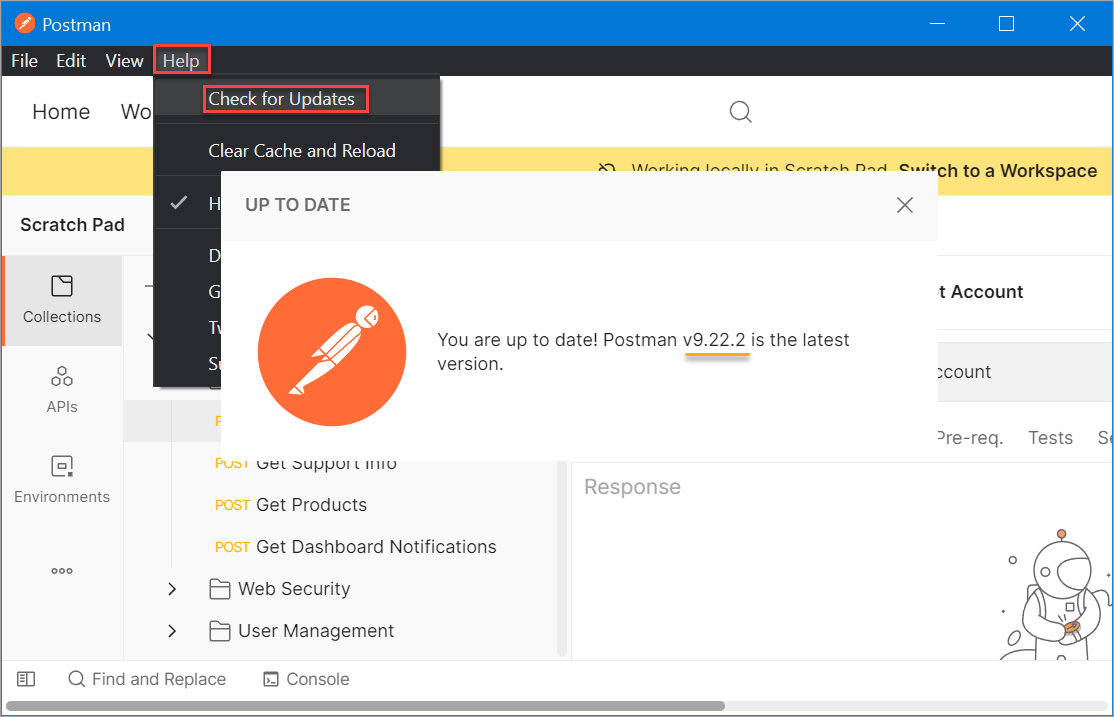
יצירת חשבון Postman והתחברות
התקנתם את Postman. מצוין! עכשיו תוכלו להתחיל להשתמש ביישום. הדבר הטוב הוא שאין שוני בממשק היישום של Postman בין Windows ו־Linux.
Postman מציע לכם להיכנס או ליצור חשבון חדש כמשתמש חד־פעמי. בהנחה שאין לכם חשבון ב־Postman עדיין, עקבו אחר השלבים הללו כדי ליצור אחד.
1. לחץ על יצירת חשבון והיישום יפנה אותך לאתר Postman בדפדפן שלך, כאן תוכל ליצור את החשבון שלך.
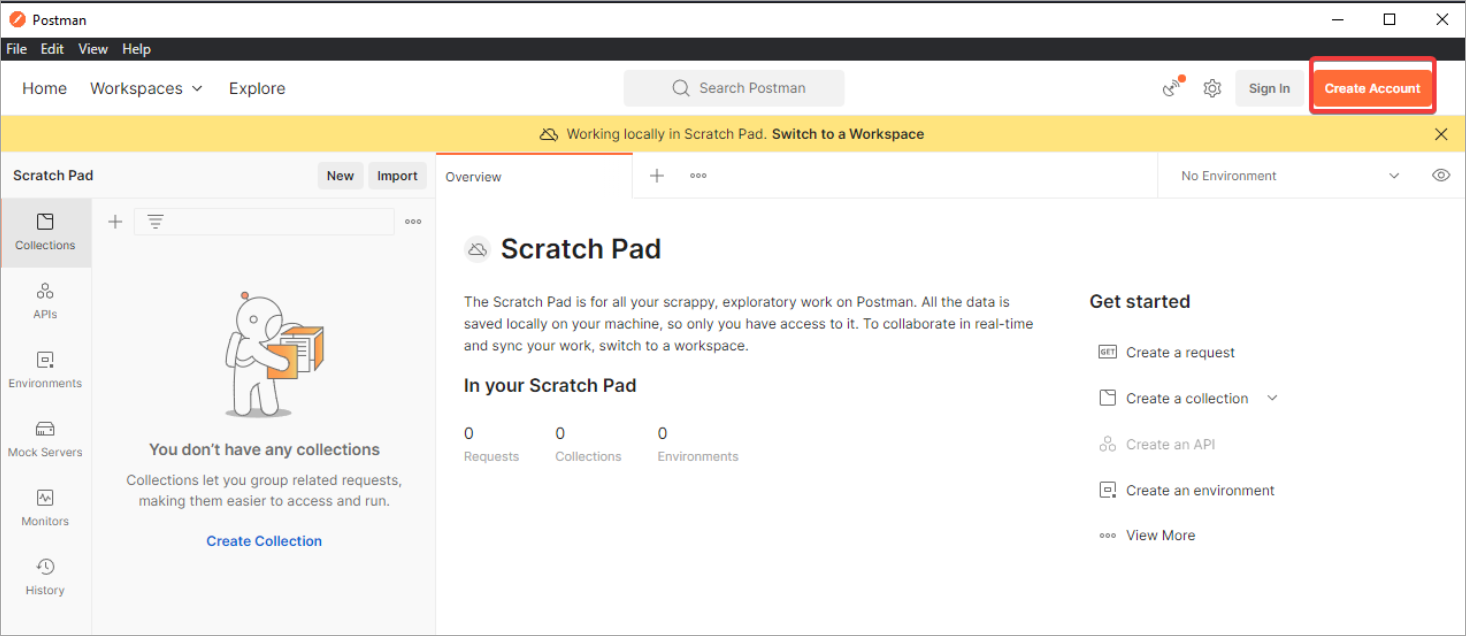
2. הזן את כתובת הדוא"ל הנוכחית שלך, שם משתמש חדש ב-Postman, וסיסמה חדשה, ולחץ על כפתור יצירת חשבון חינמי.
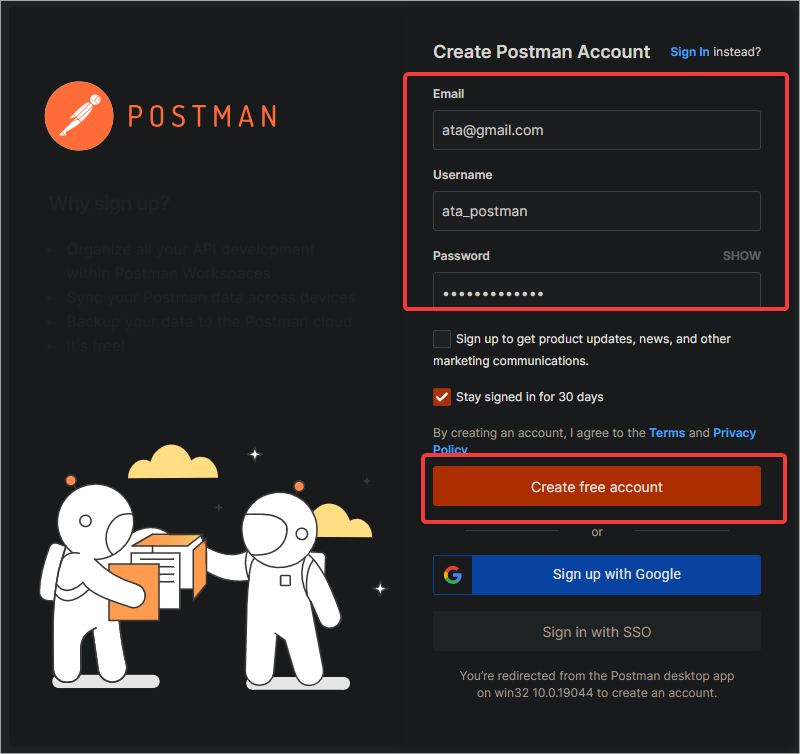
3. פתח את תיבת הדואר שלך ולחץ על הקישור לאימות שנשלח על ידי Postman כדי לאמת את כתובת הדוא"ל שלך לפני שתוכל להתחבר לחשבונך.
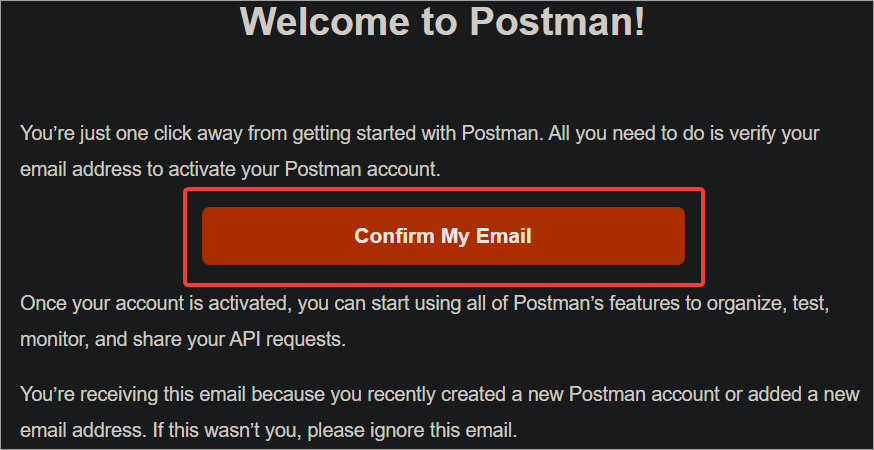
יצירת סביבת עבודה ראשונה שלך
עכשיו שהתחברת לחשבון ה-Postman שלך, אתה מוכן ליצור את סביבת העבודה הראשונה שלך.
A workspace is a collaborative environment where team members can share collections, mock servers, environments, and monitors. You can also add comments to let others know what you are working on. A workspace is a single truth source for your API collaboration and other linked activities.
1. לחץ על סביבת עבודה כדי להרחיב את הסרגל הצידי ולראות את כל סביבות העבודה שלך.
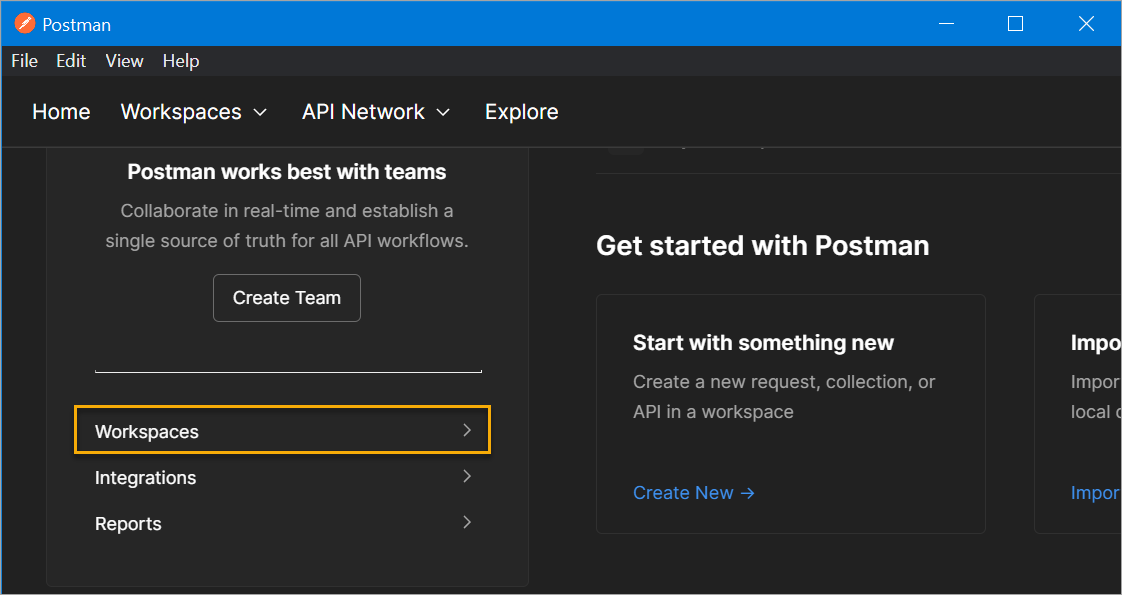
2. ברירת המחדל, תהיה לך סביבת עבודה שלי, שה-Postman יצר באופן אוטומטי כאשר נרשמת לחשבון של Postman.
באפשרותך להישאר עם סביבת העבודה המוגדרת כברירת המחדל אם אתה עובד על פרויקט אישי. אך יצירת סביבת עבודה חדשה היא רלוונטית יותר אם אתה עובד בשיתוף פעולה עם צוות. באפשרותך ליצור כמה סביבות עבודה שתרצה ולהזמין את חברי הצוות שלך לשתף פעולה.
לחץ על יצירת סביבת עבודה בחלק העליון כדי ליצור סביבת עבודה חדשה.
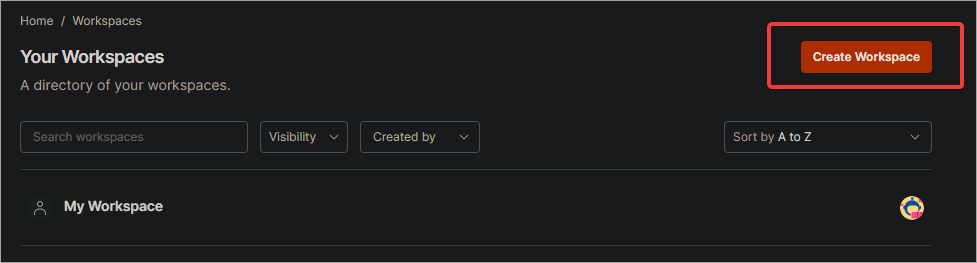
3. בטופס יצירת סביבת עבודה, הזן את שם הסביבה, תקציר, ובחר בסוג הנראות. אפשרויות הנראות כוללות:
- אישית – רק אתה יכול לגשת לסביבה.
- פרטי – חברי הצוות שאתה מזמין יכולים לגשת לסביבה.
- צוות – כל חברי הצוות יכולים לגשת לסביבה.
- ציבורי – כל אחד יכול לגשת למרחב העבודה.
דוגמה זו בוחרת את סוג הנראות המוגדר כברירת מחדל, שהוא צוות. לאחר מכן יש ללחוץ על כפתור יצירת מרחב עבודה וצוות.
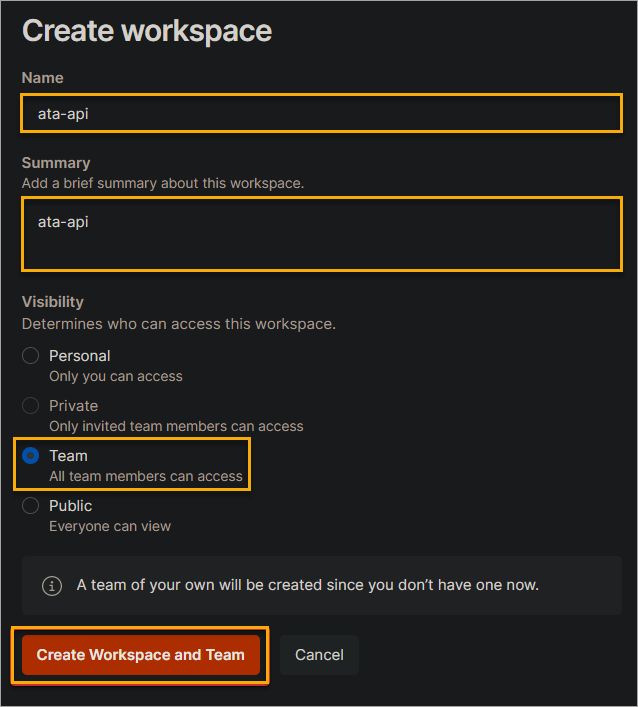
המתן עד להשלמת התהליך.
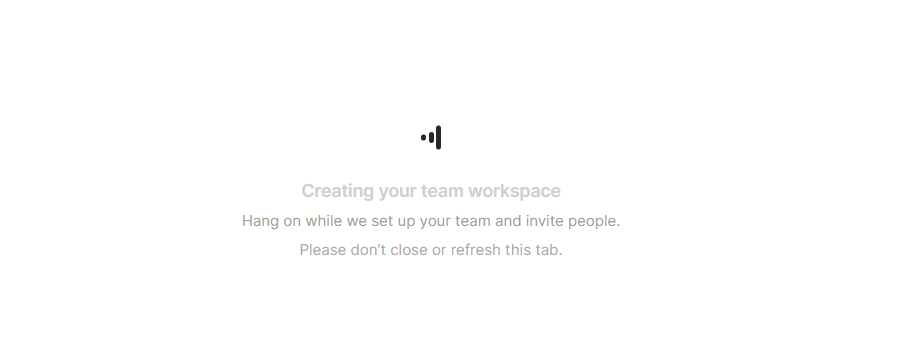
4. לאחר יצירת המרחב עבודה, תראו הודעת אישור, כפי שמוצג למטה. יש ללחוץ על כפתור עבור למרחב עבודה כדי לפתוח את המרחב החדש שנוצר.
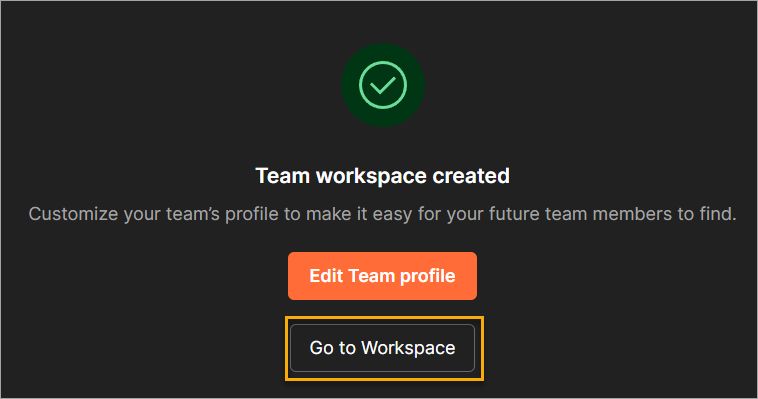
5. לחץ על חדש -> בקשת HTTP כדי ליצור בקשה חדשה במרחב העבודה שלך.

6. כעת, הזן https://jsonplaceholder.typicode.com/users בשדה ה-URL ולחץ על הכפתור שליחה. כתובת ה-URL זו היא מזוית REST API מזויפת באינטרנט לבדיקה ולייצור דוגמאות של משתמשים שונים.
תראו את התגובה מהשרת בממשק ה-Postman, כפי שמוצג בתמונה למטה. ניתן להשתמש בשלוש כרטיסיות כדי להציג את התגובה או לאתר ולנפות את הקריאות ה- API שלך.
- גוף: כרטיסיית זו מציגה את גוף התגובה. גוף התגובה הוא המידע שמוחזר על ידי השרת בתבנית JSON.
- עוגיות: כרטיסיית זו מציגה את העוגיות שנשלחו על ידי השרת.
- כותרות: כרטיסיית זו מציגה את הכותרות שנשלחו על ידי השרת.
כפי שניתן לראות, Postman מספק מרחב מבחן אינטואיטיבי עבור נקודת הקצה שלך של API. בעוד ניתן לבצע את המשימות אותן ניתן לבצע עם curl או כל לקוח HTTP אחר למטרה זו, Postman הופך את בדיקת ה-API לנגישה וליידית יותר.

סיכום
למדת איך להתקין את Postman על Windows ו-Linux במאמר זה. למדת גם יסודות של כיצד להשתמש ב-Postman כדי לבדוק את נקודות הקצה של ה- API שלך.
עכשיו שאתה יודע כיצד להתקין ולהשתמש ב-Postman, תוכל להתחיל לבדוק את נקודות הקצה של ה- API שלך. נסה עם יכולות שונות וראה מה Postman יכול להציע.
לדוגמה, תוכל להשתמש ב-Postman כדי ליצור סקריפטי אוטומציה בדיקות או ליצור שרתי מוק. האפשרויות הן בלתי נגמרות. בדיקת API מהנה!













